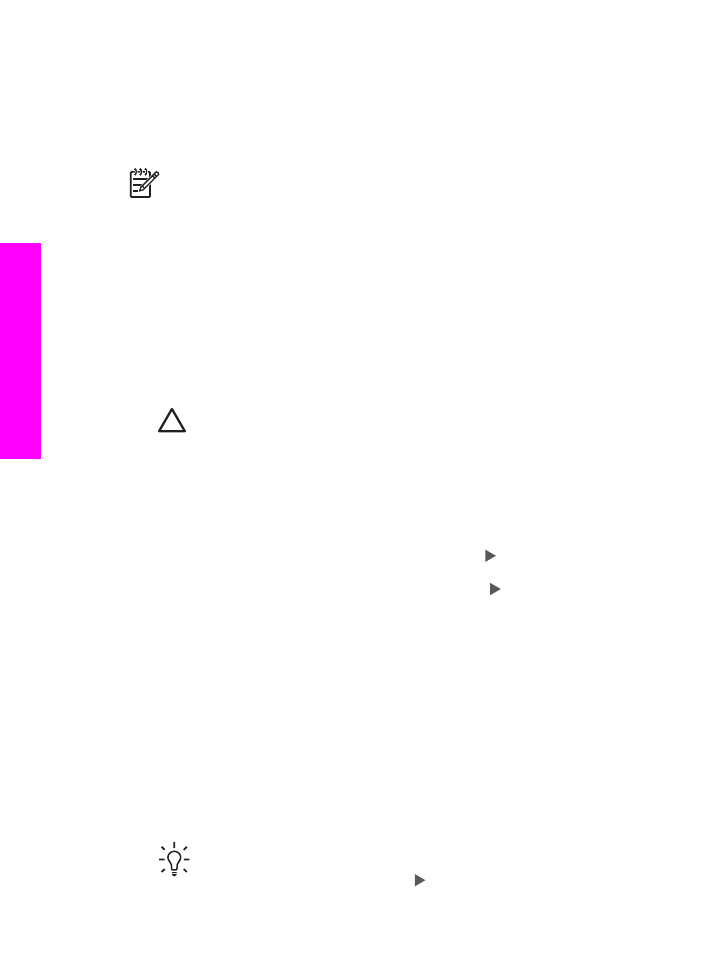
Transfert d'images numériques vers votre ordinateur
Après avoir pris des photos avec votre appareil photo numérique, vous pouvez les
imprimer immédiatement ou les enregistrer directement sur l’ordinateur. Pour les
enregistrer sur votre ordinateur, vous devez retirer la carte mémoire de l'appareil
photo et l'insérer dans l'emplacement correspondant de l'appareil Tout-en-un HP.
Remarque
Vous ne pouvez utiliser qu'une seule carte mémoire à la fois dans
votre appareil Tout-en-un HP.
1.
Insérez la carte mémoire dans l’emplacement approprié de votre appareil
Tout-en-un HP.
Une fois la carte mémoire insérée correctement, le voyant d'état situé à côté des
emplacements de carte mémoire commence à clignoter. Le message
Lecture de
la carte…
s'affiche sur l'écran du panneau de configuration. Le voyant situé à
côté des emplacements de carte mémoire clignote en vert pendant la lecture de
la carte.
Si la carte mémoire n'est pas correctement insérée, le voyant situé à côté des
emplacements de carte mémoire clignote en jaune et le message d'erreur
Carte
photo à l'envers
ou
Carte mal introduite
s'affiche sur l'écran du panneau de
configuration.
Attention
N'essayez jamais de retirer une carte mémoire pendant sa
lecture. Vous risqueriez d'endommager les fichiers qu'elle contient. Vous
ne pouvez retirer la carte en toute sécurité que si le voyant situé à côté
des emplacements de carte mémoire ne clignote plus.
2.
Si la carte contient des fichiers photo qui n'ont encore jamais été transférés,
l'ordinateur affiche un message vous demandant si vous voulez enregistrer les
fichiers photo sur votre ordinateur.
Si l'appareil Tout-en-un HP est installé en réseau, le menu
Photo
s'affiche avec
l'option
Transférer photos
sélectionnée. Appuyez sur pour sélectionner
Oui
,
puis appuyez sur
OK
. Le processus de transfert est lancé.
Lorsque le menu
Transfert vers
apparaît, appuyez sur pour sélectionner
l'ordinateur vers lequel vous souhaitez transférer les photos. Appuyez sur
OK
. La
boîte de dialogue du logiciel de transfert de photos HP s'affiche sur l'écran de
votre ordinateur.
3.
Cliquez sur l'option d'enregistrement.
Cette opération permet d'enregistrer toutes les nouvelles photos de la carte
mémoire sur votre ordinateur.
Utilisateurs Windows : par défaut, les fichiers photo sont enregistrés dans des
dossiers dont le nom correspond à la date (mois et année) à laquelle les fichiers
ont été extraits de votre appareil photo. Ces dossiers sont créés sous C:
\Documents and Settings\Nom d'utilisateur\Mes documents\Mes images
dans Windows XP et Windows 2000.
Utilisateurs Macintosh : par défaut, les fichiers sont enregistrés dans le dossier
Disque dur:Documents:Données HP tout-en-un:Photos (OS 9) ou Disque
dur:Users:Nom d'utilisateur:Images:Photos HP (OS X).
Conseil
Vous pouvez aussi utiliser le panneau de configuration pour
transférer des fichiers photo vers un ordinateur connecté. Dans la zone
Photo, appuyez sur
Menu
, puis sur pour sélectionner
Transfert vers
Chapitre 6
48
Tout-en-un HP Officejet 7200 series
Carte
mémoire
et
technologie
PictBridge
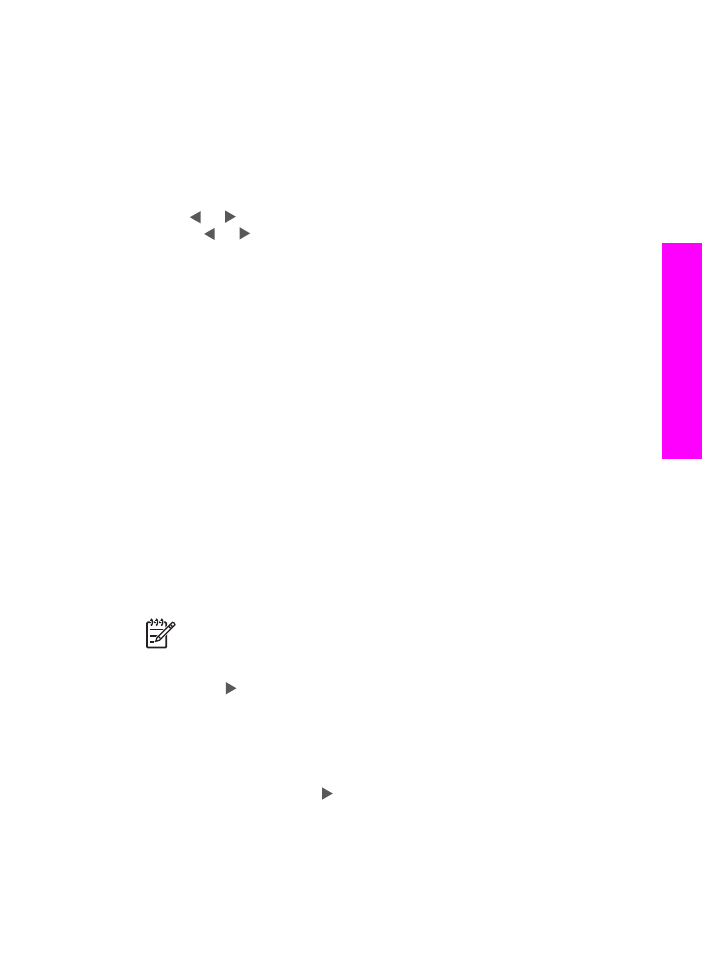
ordinateur
, puis appuyez sur
OK
. Suivez les invites qui s'affichent sur
l'ordinateur. En outre, la carte mémoire apparaît comme un lecteur sur
votre ordinateur. Vous pouvez déplacer les fichiers photo de la carte
mémoire vers le bureau.
Lorsque l'appareil Tout-en-un HP termine la lecture de la carte mémoire, le
voyant d'état situé à côté des emplacements de carte mémoire arrête de clignoter
et reste allumé. La première photo sur la carte mémoire apparaît sur l'écran du
panneau de configuration.
Pour naviguer au travers des fichiers photo sur la carte mémoire, appuyez sur la
touche ou pour reculer ou avancer, à raison d'un fichier à la fois. Maintenez
la touche ou enfoncée pour vous déplacer rapidement en avant ou en arrière.